Comment supprimer facilement les bloatwares de votre appareil Android
Divers / / February 08, 2022
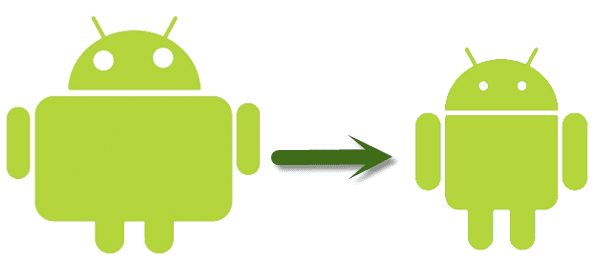
Vous achetez ce tout nouveau smartphone ou tablette qui annonce une quantité X d'espace de stockage pour découvrir qu'il ne lui reste qu'environ un tiers de cet espace.
Le problème? Bien qu'un peu d'espace soit naturellement perdu pour le formatage et les fichiers système, les bloatwares peuvent également occuper de l'espace supplémentaire sur votre appareil.
Qu'est-ce qu'un bloatware exactement? En bref, il s'agit de tout logiciel pré-intégré fourni avec votre appareil Android qui n'est pas nécessaire pour profiter de votre combiné ou de votre tablette.
Si vous achetez un combiné ou une tablette subventionné, le ballonnement se présente sous deux formes: le ballonnement inclus par l'opérateur et le ballonnement inclus par le fabricant.
Pour être juste, toutes les applications préinstallées ne sont pas mauvaises. Certains logiciels du fabricant peuvent être utiles, mais si vous constatez que vous n'utilisez jamais aucune de ces applications incluses, pourquoi ne pas regagner de l'espace? Ceci est particulièrement important avec les appareils économiques, car ils n'ont peut-être annoncé que 2 à 8 Go d'espace pour commencer, et pourtant vous vous retrouvez avec encore moins que cela.
Alors que peux-tu faire? En fait, supprimer le ballonnement est facile, mais vous aurez besoin d'un appareil rooté pour le faire.
Pour ceux qui n'ont pas d'appareil rooté
Avant de décider si l'enracinement vous convient, consultez la liste des avantages et inconvénients liés à l'enracinement.
Si vous décidez d'aller de l'avant, rendez-vous sur un moteur de recherche comme Google et tapez quelque chose comme "comment rooter le Samsung Galaxy S3" (changez le S3 pour n'importe quel téléphone/tablette que vous avez).
Une fois que vous avez obtenu l'accès root, vous serez prêt à passer à la section suivante de ce tutoriel.
Pointe: Avez-vous rencontré des problèmes en essayant de rooter votre appareil? Ne vous inquiétez pas, nous avons un guide pour cela.
Pour ceux qui ont un appareil rooté
Étape 1: Pour commencer, vous voudrez télécharger Pas de ballonnement gratuit. Bien qu'il existe d'autres solutions disponibles sur le Play Store, cette application de base (gratuite) fonctionne bien et est très facile à utiliser.
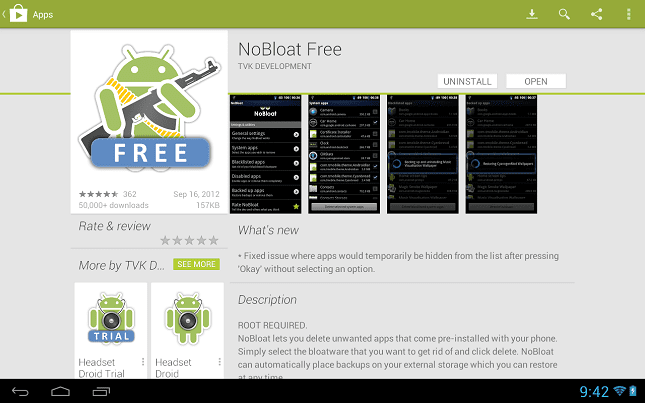
Étape 2: Allez-y et ouvrez l'application maintenant. Vous serez immédiatement présenté avec une demande de superutilisateur. Clique le Permettre bouton pour continuer.
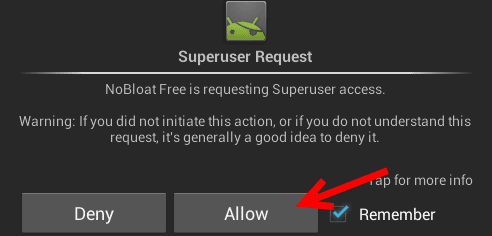
Étape 3: Vous êtes maintenant de la partie! Vous remarquerez plusieurs options répertoriées ici.
Applications système – Cela vous donne une liste complète de toutes les applications préinstallées. Certains d'entre eux sont nécessaires au bon fonctionnement de votre appareil, alors soyez prudent lorsque vous jouez ici.
Applications désactivées – Cette liste contiendra toutes les applications que vous avez temporairement désactivées. La désactivation des applications est idéale lorsque vous ne savez pas si l'application est importante ou non pour votre appareil Android.
Applications sauvegardées – Lorsque vous supprimez une application, vous pouvez choisir de la sauvegarder, l'application No Bloat placera un fichier de sauvegarde plus petit (compressé) dans cette liste.
Obtenir la version complète! – Si vous recherchez des fonctionnalités plus avancées, No Bloat dispose également d'un version payante pour 1,99 $. Dans la plupart des cas, la version gratuite devrait cependant suffire amplement.
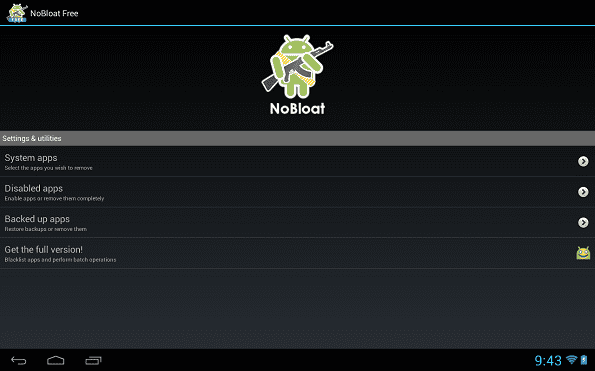
Étape 4: Pour commencer, allez-y et allez dans Applications système. Une liste d'applications vous sera présentée, allez-y et choisissez-en une - de préférence quelque chose dont vous êtes presque sûr de ne pas avoir besoin.

Étape 5: Pour les besoins de ce guide, nous avons cliqué sur le Google Talk application. Comme vous le verrez ci-dessous, une nouvelle fenêtre contextuelle apparaît avec plusieurs options.
Si vous savez ce qu'est l'application et êtes sûr qu'elle n'est pas nécessaire, vous pouvez toujours la supprimer avec une sauvegarde - ou même sans.
Vous voulez voir s'il s'agit d'une application ou d'un fichier système dont vous avez besoin? Vous pouvez toujours le désactiver. Enfin, Sauvegarde est pratique si vous souhaitez une sauvegarde au cas où le fichier/l'application serait corrompu.
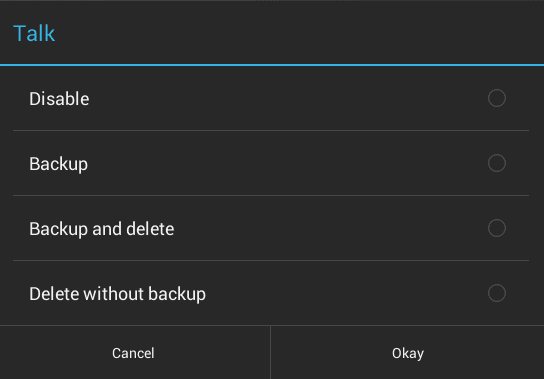
Une fois que vous avez décidé comment vous voulez gérer l'application, sélectionnez la case d'option de votre choix et appuyez sur d'accord. Répétez ce processus pour toutes les applications que vous souhaitez désactiver/supprimer.
Optionnel: Vous avez accidentellement supprimé quelque chose d'important? Si vous l'avez désactivé, allez dans le Désactiver les applications option du menu principal. Appuyez sur l'application désactivée et vous verrez l'écran ci-dessous :
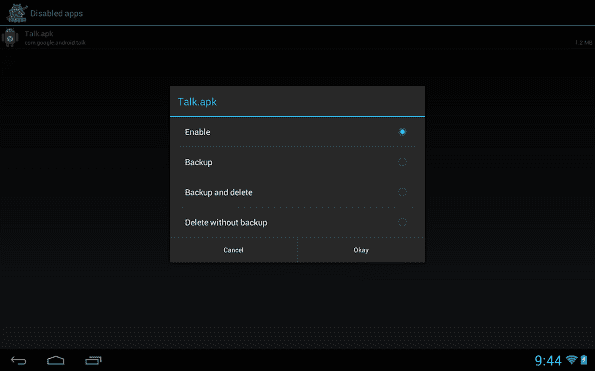
Taguez simplement le Activer boîte, frappe D'accord, et maintenant l'application devrait fonctionner à nouveau. Un processus similaire existe si vous avez supprimé une application mais que vous souhaitez la restaurer à partir d'une sauvegarde.
Conclusion
C'est en gros ça! Après avoir répété le processus, vous devriez non seulement avoir moins d'encombrement dans le tiroir d'applications de votre appareil, mais vous devriez également avoir sensiblement plus d'espace libre sur votre appareil.
Comme toujours, si vous n'êtes pas certain de la fonctionnalité d'une application, assurez-vous de la désactiver d'abord et de ne pas la supprimer complètement.
Que pensez-vous de No Bloat Free? a-t-il fait tout ce que vous espériez? D'autres applications de suppression de ballonnements qui, selon vous, méritent d'être mentionnées? Faites-nous le savoir, ainsi qu'à nos lecteurs, dans les commentaires ci-dessous.
Dernière mise à jour le 03 février 2022
L'article ci-dessus peut contenir des liens d'affiliation qui aident à soutenir Guiding Tech. Cependant, cela n'affecte pas notre intégrité éditoriale. Le contenu reste impartial et authentique.



